Opdatering af temaer
Shopify og andre temadesignere udgiver regelmæssigt opdaterede versioner af de temaer, de har udgivet i Shopify Theme Store. Disse opdaterede versioner indeholder normalt nye funktioner, designforbedringer og fejlrettelser.
Hvis du installerer et gratis eller betalt tema fra Shopify Theme Store, kan du føje den opdaterede version til dit temabibliotek gratis, når en opdateret version af temaet udgives. Opdateringer understøttes ikke for tredjepartstemaer, der købes uden for Shopify Theme Store.
Nogle temaer skal bruge flere minutter for at fuldføre opdateringen afhængigt af størrelsen på temaet og kvaliteten af din internetforbindelse.
På denne side
Kontrollér din temaversion
Du kan bekræfte status for dit tema ved at klikke på Webshop > Temaer i din Shopify-administrator og derefter klikke på versionsnummeret for det tema, du vil kontrollere. Versionsnumre er tilgængelige for dit udgivne tema og for alle installerede temaer i afsnittet Temabibliotek.
Når dit tema har den nyeste tilgængelige version, vises statusmeddelelsen Dette tema er opdateret.
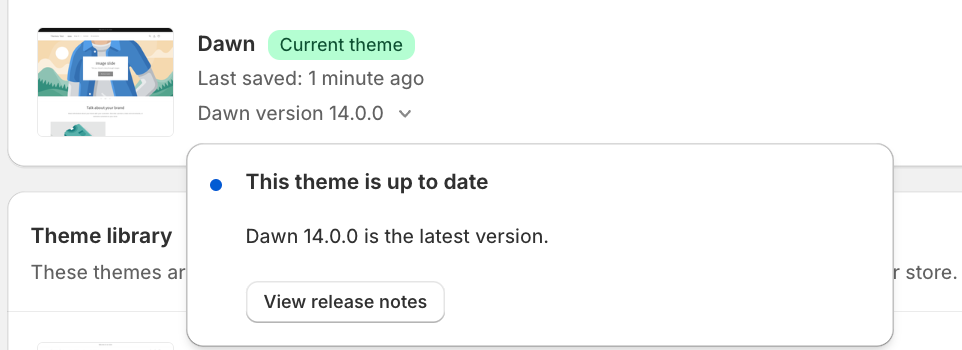
Når en opdatering af et tema er tilgængelig, erstatter en meddelelse temaversionsnummeret i din Shopify-administrator.
Opdater dit tema manuelt
Hvis du vil føje en opdateret version af dit tema til dit temabibliotek, skal du klikke på meddelelsen for at åbne dialogboksen med oplysninger og derefter klikke på Føj til temabibliotek.
Du kan også klikke på Se produktbemærkninger for at læse om den nye temaudgivelse.
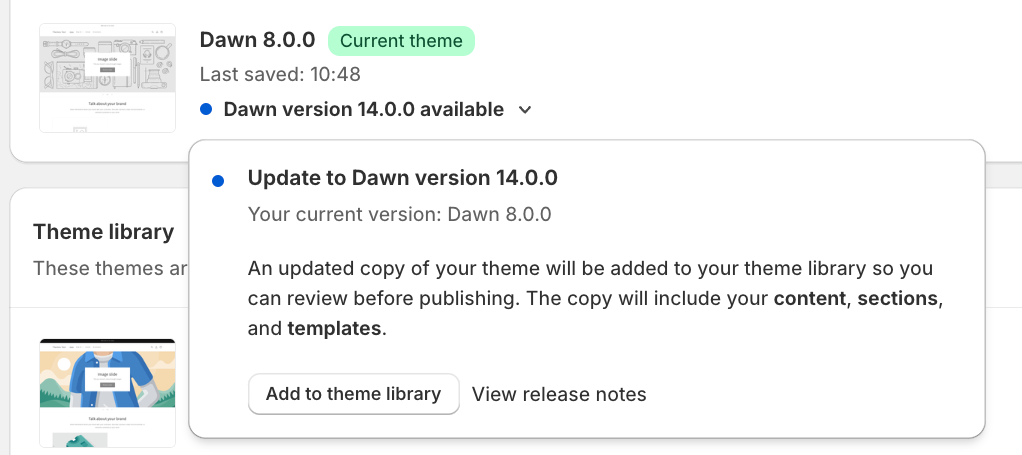
Alle de tilpasninger, du foretager af dit tema ved hjælp af temaeditoren, kopieres og anvendes på det opdaterede tema. Dette omfatter følgende ændringer:
- Redigering af temaindstillinger
- Ændring af sidelayouts, f.eks. hvis du har tilføjet, omarrangeret, fjernet eller skjult afsnit eller blokke
- Ændring af indstillinger for afsnit eller blokke, herunder tilføjelse af billeder, videoer, tekst og datakilder
- Oprettelse af nye skabeloner
- Tilføjelse, fjernelse eller redigering af indstillingerne for appintegrationer eller appudvidelser
- Redigering af ordlyden i din webshop ved hjælp af temaindholdseditoren
Hvis du eller en installeret app har foretaget kodeændringer i dit tema, får du besked om, at dine kodeændringer ikke inkluderes i den opdaterede version. Hvis du vil beholde disse ændringer, skal du kopiere din kode til den nye version af dit tema eller konfigurere nogle apps igen.

Du kan bruge en app fra Shopify App Store til at identificere de kodeændringer, der er foretaget i dit tema. Du bør altid gemme en kopi af en tilpasset kode, før du opdaterer dit tema.
Kodeændringer omfatter:
- Manuelle kodeændringer, der er foretaget i dine temafiler i kodeeditoren (bortset fra filer i mappen Skabeloner og filen
settings_data.jsoni mappen Konfiguration). - Automatiserede kodeændringer, som en app, som du har installeret i din butik, har foretaget i dine temafiler på dine vegne.
Når du føjer en ny version af et tema til dit Temabibliotek, får temaets navn præfikset Opdateret kopi af.
Du kan derefter udføre følgende handlinger:
- Klik på Se produktbemærkninger for at se produktbemærkningerne for den seneste temaversion.
- Klik på Gennemgå for at sikre, at den nye version af dit tema ser ud og fungerer, som du forventer.
- Klik på Udgiv, når du er klar til at opdatere din livewebshop med den nye temaversion.
Hvis du har føjet tilpasset CSS til dit tema, skal du sikre dig, at de vælgere, du målrettede mod, stadig findes i den nyeste version af dit tema, og at din CSS anvendes som forventet.
Hvis valgmuligheden Føj til temabibliotek ikke vises for et tema, der er tilgængeligt i Shopify Theme Store, kan du ikke opdatere dit tema ved hjælp af standardopdateringsprocessen. Du kan udnytte den nyeste version ved at installere en ny kopi af dit tema fra Shopify Theme Store og derefter manuelt anvende dine indstillinger og tilpasninger.
Automatiske opdateringer af dit tema
Når Shopify bruger en automatiseret opdatering på dit tema, erstatter en meddelelse nummeret for temaversionen i din Shopify-administrator.
Automatiserede opdateringer løser fejl eller sikkerhedsproblemer i dit tema. Disse opdateringer ændrer ikke dit temas udseende og foretager ikke ændringer i dit indhold eller dine indstillinger. Du kan se produktbemærkningerne for disse opdateringer ved at klikke på Se produktbemærkninger i temaets statusdialog.

Opdateringer understøttes ikke for dit tema
Du kan kun få opdateringer for temaer, der er installeret, fra Shopify Theme Store. Automatiske opdateringer understøttes ikke for uploadede temaer, så du skal udføre en af følgende handlinger for at opdatere et uploadet tema:
- Hvis du har købt et tema fra Shopify Theme Store og uploadet det til en anden butik, har du ikke licens til det uploadede tema, og det skal købes igen i temabutikken for at være kvalificeret til opdateringer. Temaer, der er købt i Shopify Theme Store, licenseres kun til den butik, som du oprindelig købte det til. Få mere at vide om licensering og overførsel af temaer i Shopify.
- Hvis du har købt et tema fra en tredjepartsdesigner af temaer uden for Shopify Theme Store, skal du kontakte designeren for at få opdateringer.

Du kan kun få opdateringer for Online Store 2.0-temaer. Hvis du bruger en ældre version af et Shopify-tema, er det forældet og opdateres ikke længere af Shopify. Du kan overveje at opgradere til et Online Store 2.0-tema eller få hjælp af en Shopify-partner for at nyde godt af de nyeste Shopify-funktioner.

Hvis du bruger et ældre betalt tema, kan du indlede et samarbejde med en Shopify-partner for at opgradere det til et Online Store 2.0-tema og blive kvalificeret til temaopdateringer i Shopify-administratoren.